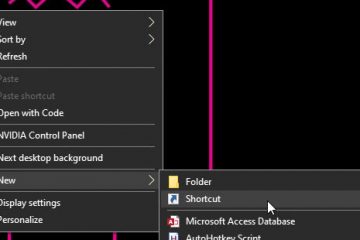除了消息之外,您還可以在 Outlook 上接收附加到它們的其他文件,例如文本文檔(PDF、word、excel 文檔)、圖像、音頻等。
一般情況下,你雙擊打開它。但是,有時,附件無法打開,並且 Outlook 會返回一條錯誤消息,例如“錯誤無法創建文件:右鍵單擊文件夾…“
在重新啟動 Outlook 應用程序時不是靈丹妙藥,如果由於小故障而發生錯誤,它可以解決問題。對於進一步的故障排除,您可以繼續使用本文中提到的幾種解決方案。
如果 Outlook 出現問題,如何解決無法打開附件?
如果您只是無法預覽附件,您可以在 Outlook 中啟用名為附件和文檔預覽器的設置。
但是,如果您無法打開文件,這通常意味著您為特定文件類型分配了不同的默認應用程序。
另一方面,解決方案可能因錯誤消息而異,具體取決於您作為附件收到的文件類型(word 或 excel 文檔)。因此,請一一應用修復,直到問題解決。
更改默認應用特定文件關聯
如果您嘗試在 Outlook 郵箱中直接打開附件,您可能會遇到錯誤。這是因為該文件可能與您系統中的其他默認程序相關聯。
因此,您需要將正確的程序設置為打開附件文件類型的默認應用程序。
要更改用於打開特定文件關聯的默認應用,
在 Outlook 上打開帶有附件的郵件。點擊附件文件旁邊的向下箭頭圖標並選擇另存為選項進行下載它到你的系統。如果您在同一封郵件中有多個附件,請選擇保存所有附件選項。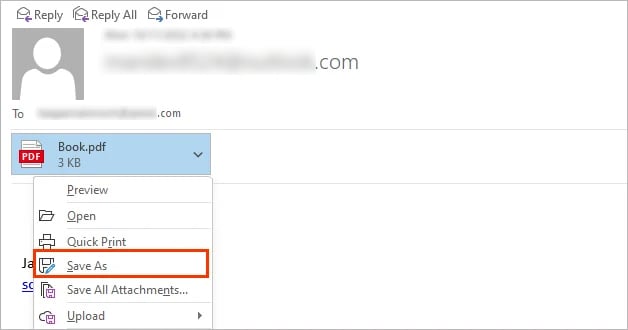
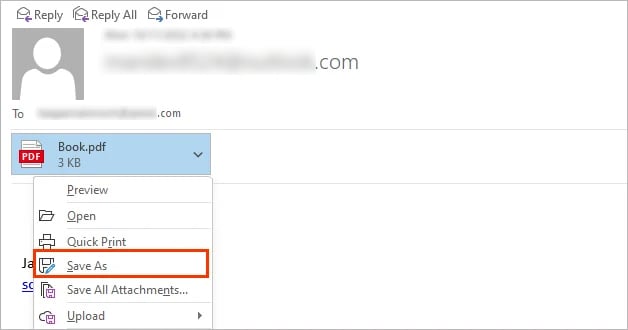 現在,右鍵單擊下載的文件並選擇打開方式 > 選擇另一個應用程序。點擊更多應用以顯示其他選項。
現在,右鍵單擊下載的文件並選擇打開方式 > 選擇另一個應用程序。點擊更多應用以顯示其他選項。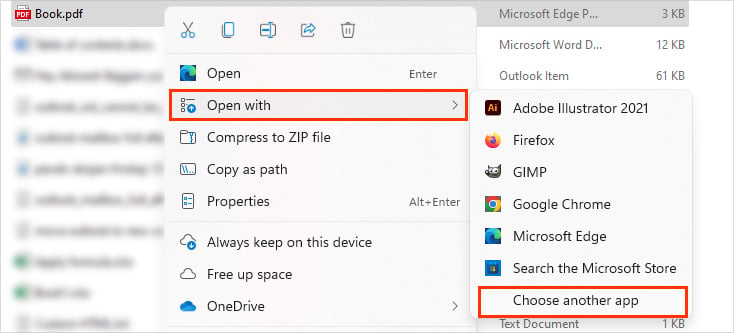
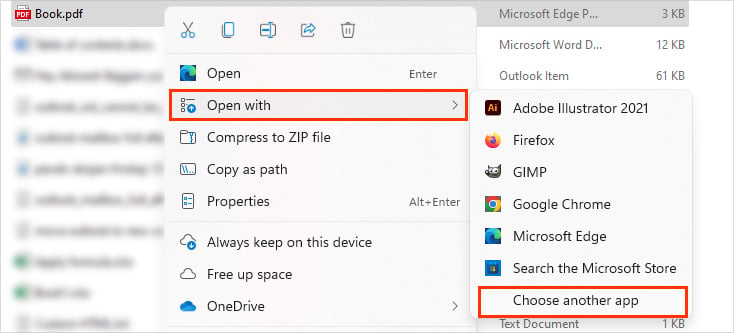 選擇與附件文件類型兼容的其他程序並啟用始終使用此應用打開.[file-extension] 文件複選框。
選擇與附件文件類型兼容的其他程序並啟用始終使用此應用打開.[file-extension] 文件複選框。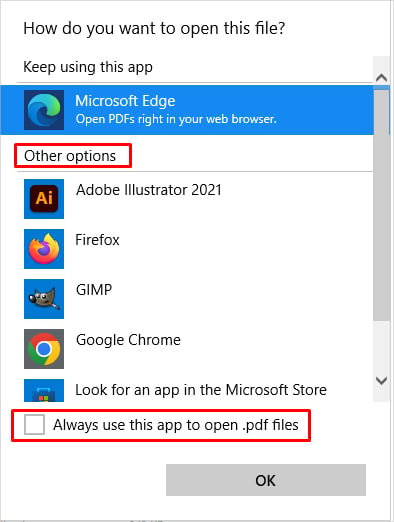
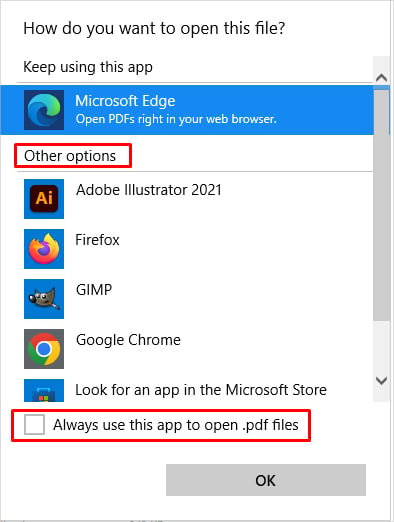 單擊確定並查看文件是否隨新應用程序一起打開。
單擊確定並查看文件是否隨新應用程序一起打開。
或者,您可以從“設置”應用更改每種文件類型的默認應用。如果您沒有用於打開附件文件類型的兼容應用程序,請在您的系統上下載並安裝一個。
刪除 Outlook 臨時文件
Outlook 應用程序會保存您的附件在名為“OutlookSecureTempFolder“的臨時文件夾中。每次打開附件時,Outlook 都會在該文件夾中創建一個單獨的臨時文件。一旦它已滿或用完其有限的存儲空間,Outlook 可以不再訪問附件。發生這種情況時,您會收到類似“錯誤無法創建文件:右鍵單擊文件夾…“
要解決此問題,您可以可以清除該文件夾內的所有內容。操作方法如下。
按 Windows + R 並鍵入 regedit 打開註冊表編輯器。然後,單擊 編輯 菜單並選擇 查找 選項。下一步在“查找內容”字段中,鍵入 OutlookSecureTempfolder。此外,請確保在查看部分下方啟用每個複選框,然後按 Enter。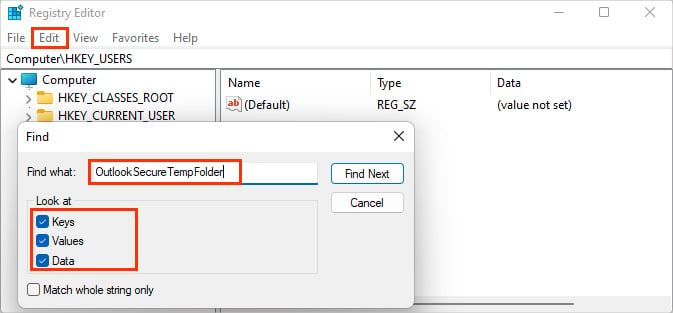
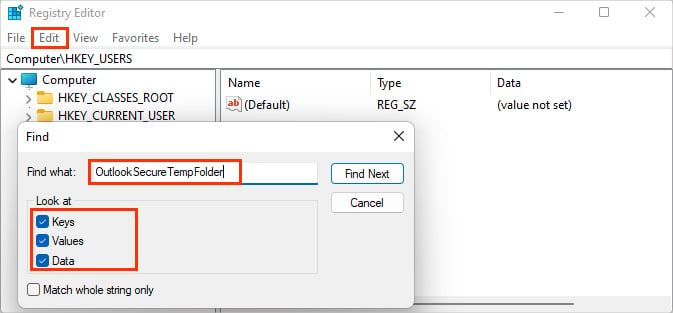 在右窗格中,雙擊打開 OutlookSecureTempFolder 並複制其值數據。
在右窗格中,雙擊打開 OutlookSecureTempFolder 並複制其值數據。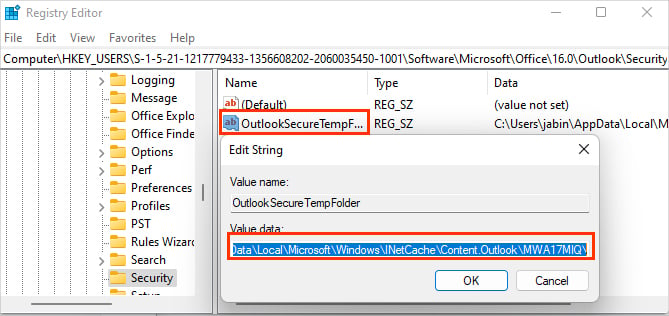
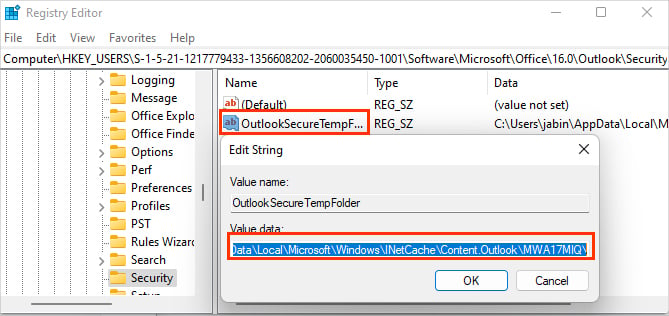 現在,打開文件資源管理器 (Windows + E),將值粘貼到地址欄中,然後按 Enter. 將文件夾中的所有內容移動到 PC 上的不同位置。或者刪除所有內容。看看現在能不能打開附件。
現在,打開文件資源管理器 (Windows + E),將值粘貼到地址欄中,然後按 Enter. 將文件夾中的所有內容移動到 PC 上的不同位置。或者刪除所有內容。看看現在能不能打開附件。
禁用已安裝的加載項
儘管加載項在 Outlook 中提供了額外的功能,但它們有時會導致應用出現問題。因此,請防止附件打開。因此,請嘗試禁用它們,直到找到導致問題的加載項。
打開 Outlook 應用程序。單擊左上角的 文件 菜單,然後從側邊欄中選擇 選項。在加載項選項卡下,選擇 COM加載項選項並點擊 Go 按鈕。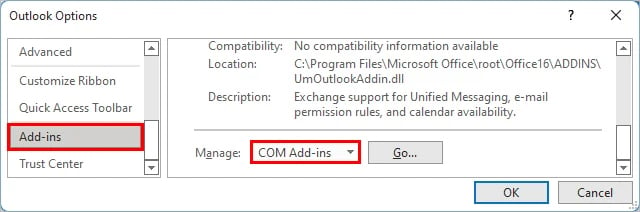
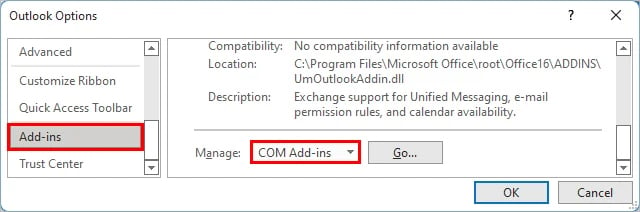 取消選中復選框以禁用加載項,並查看是否可以打開附件。
取消選中復選框以禁用加載項,並查看是否可以打開附件。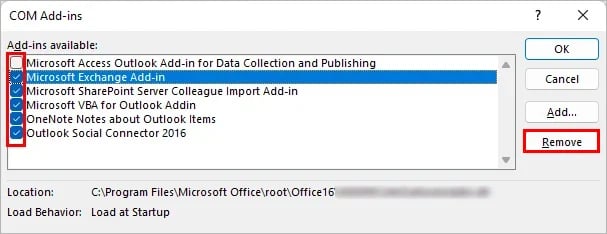
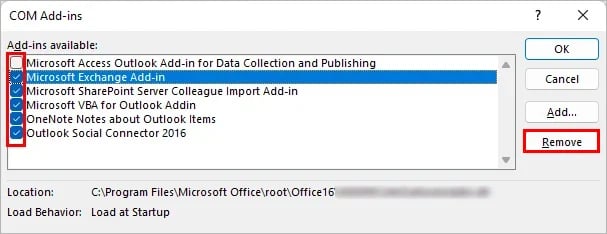 診斷出有問題的加載項後,您可以通過單擊將其卸載刪除按鈕。
診斷出有問題的加載項後,您可以通過單擊將其卸載刪除按鈕。
更改鼠標屬性
對於某些 Outlook 版本,您無法通過雙擊打開附件。因此,您必須通過右鍵單擊並選擇 Open 選項來打開它。如果您將雙擊速度設置得太高,有時會發生這種情況。因此,您必須調整鼠標屬性。
打開控制面板。選擇硬件和聲音,然後單擊設備和打印機下的鼠標。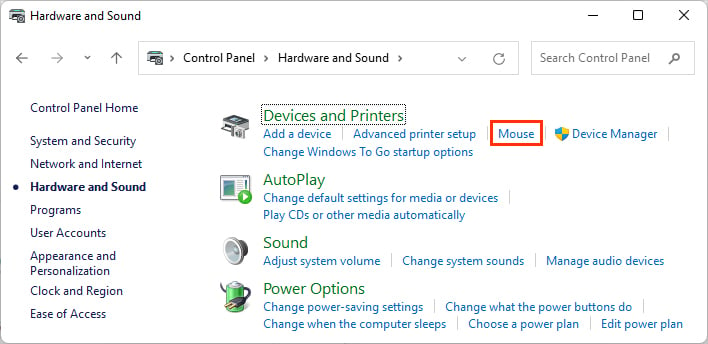
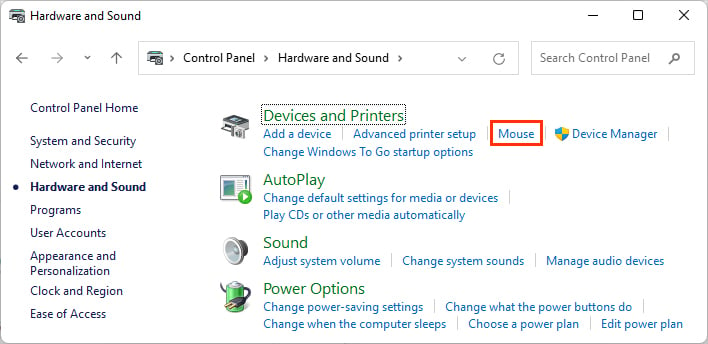 在按鈕選項卡下,拖動滑塊以降低其在雙擊速度部分下的速度。
在按鈕選項卡下,拖動滑塊以降低其在雙擊速度部分下的速度。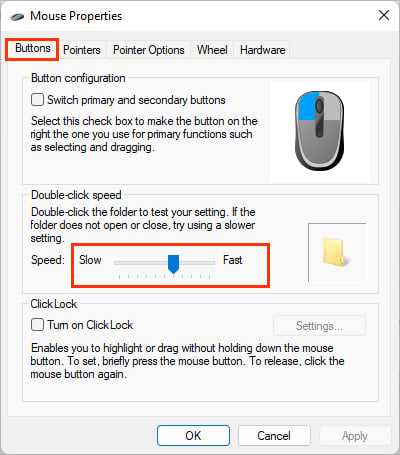
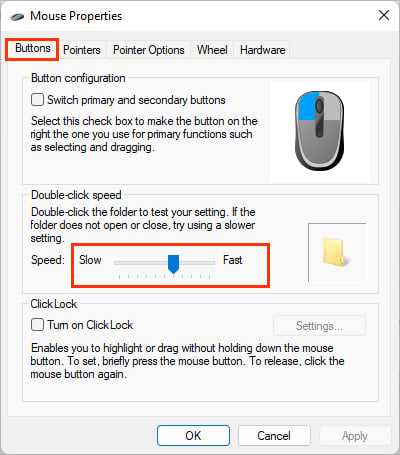 完成後,單擊應用和確定保存更改。
完成後,單擊應用和確定保存更改。
禁用防火牆
由於病毒可以通過附件傳播並危及您的系統安全,Outlook 會阻止它們以確保您的安全。例如,Outlook 會阻止所有 EXE 文件,因為它懷疑它們是病毒。除了 EXE 文件,Outlook 還阻止了其他幾個文件擴展名。
另一方面,如果您有 Microsoft Exchange 帳戶,您的管理員可能已經阻止了某些特定文件類型。因此,您可以要求他們取消阻止您附件的文件類型。
如果您的文件類型被 Outlook 阻止,您可以要求發件人將其上傳到 OneDrive 等雲存儲,然後將其鏈接共享到Outlook 郵件回复。
此外,您可以嘗試禁用防火牆。
按 Windows + R,鍵入 control,然後按 Enter。然後,導航到 系統和安全 > Windows Defender 防火牆。在左側邊欄中,單擊打開或關閉 Windows Defender 防火牆。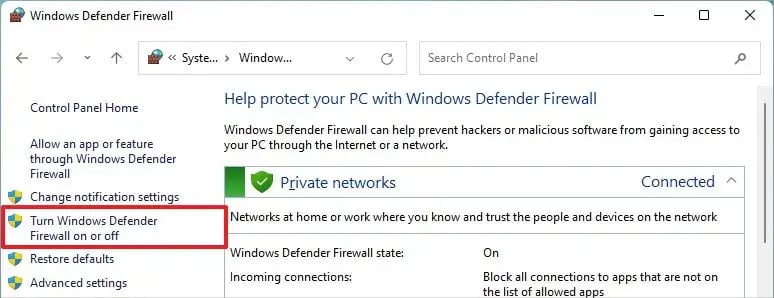
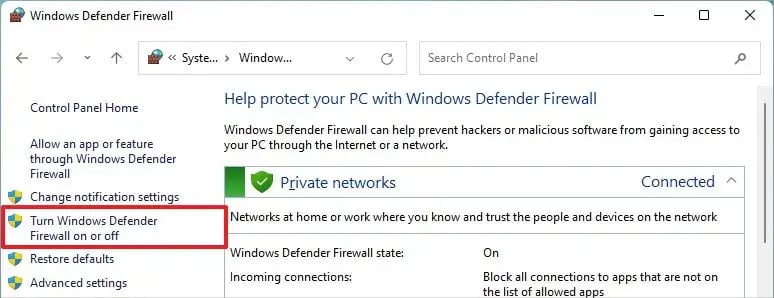 現在,選擇 關閉 Windows Defender 防火牆 選項。
現在,選擇 關閉 Windows Defender 防火牆 選項。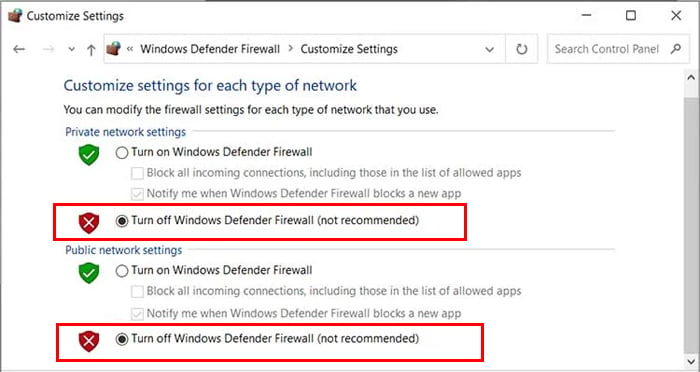 點擊確定保存更改。
點擊確定保存更改。
注意:關閉防火牆可以讓病毒通過外部來源。因此,請盡快從控制面板啟用它。
要求發件人重新發送
如果上述方法都不適合您,則附件文件可能是損壞/損壞。因此,作為最後的手段,您必須在檢查正確的文件格式後要求發件人重新發送文件。
如何打開無法在 Outlook 上打開的 Word 文檔附件?
某些用戶會收到錯誤消息,例如“Word 在嘗試打開文件時遇到錯誤“或“用於創建此對象的程序是 Outlook。該程序不是安裝在您的計算機上或它沒有響應…。“
如果您也收到此錯誤消息,您需要禁用 Word 應用程序上的受保護視圖。
啟動 Microsoft Word 應用程序。導航到 文件 > 選項。選擇 信任中心 選項卡。然後,單擊 信任Microsoft Word 信任中心部分下的中心設置。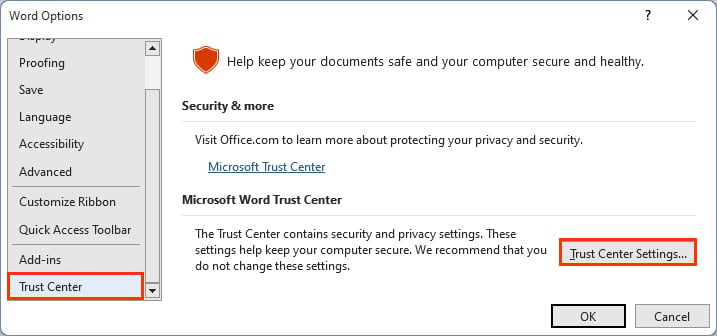
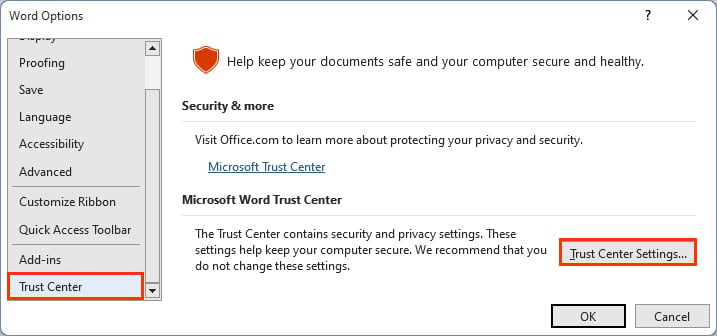 現在,選擇受保護的視圖並取消選中為 Outlook 附件啟用受保護的視圖複選框。
現在,選擇受保護的視圖並取消選中為 Outlook 附件啟用受保護的視圖複選框。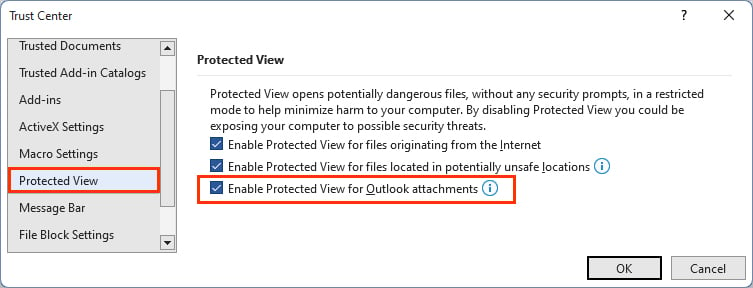
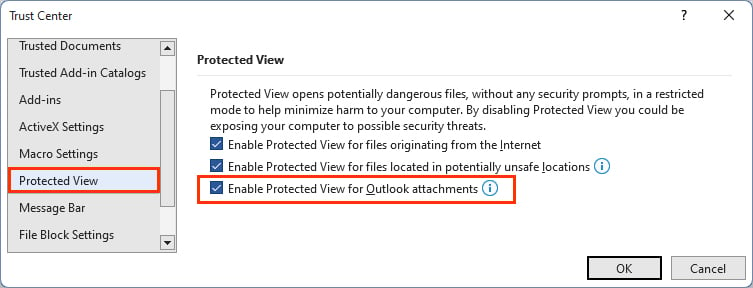 點擊確定應用更改。
點擊確定應用更改。
注意:如果您遇到與 Excel 文件類似的問題,您也可以使用上述方法